iTunes preso em "Preparando para atualizar" quando transferir música: por que e como corrigir
iTunes preso em "Preparando para atualizar" ao adicionar música
"Estou tentando adicionar algumas músicas novas ao meu iPhone (iPhone 6s, iOS 10), mas meu iTunes ficou preso em" preparar para atualizar ". Alguém sabe como fazer a sincronização funcionar?"
Por que o iTunes está preso na preparação para atualizar? Quando vir esta mensagem de erro, você deve saber que algo está errado no processo, pois o dispositivo iOS está preparando o arquivo de atualização para download e instalação. Geralmente, é o erro com os servidores da Apple que é responsável pela atualização pelo ar de dispositivos iOS.

iTunes preso no erro "Preparando-se para atualizar": como corrigir
Caminho 1: Use Tenorshare ReiBoot
Quando você transfere músicas ou sincroniza, o iTunes se preparando para atualizar demora para sempre. Irritante como é, você cantry as correções abaixo.
- Passo 1: Para corrigir o iTunes 12 preso na preparação para atualizar,A primeira coisa que você deve fazer é atualizar o dispositivo youriOS para a versão mais recente (Configurações> Geral> Atualização de Software). Em seguida, atualize o iTunes para a versão mais recente (através de Atualizações na App Store ou no próprio aplicativo iTunes) e inicie o iTunes. Ao fazer isso, você pode ter certeza se o erro é causado por incompatibilidade de software.
- Passo 2: Conecte o iPhone, iPad ou iPod ao computadorCabo USB.Selecione o dispositivo dentro do iTunes, desmarque a sincronização Wi-Fi e marque "Impedir que iPods, iPhones e iPads sincronizem automaticamente", toque em Aplicar para salvar a alteração.
- Etapa 3: Encerre o iTunes, desconecte o dispositivo iOS do computador e force a reinicialização ou reinicie o iPhone. Normalmente, isso poderia resolver a maioria dos problemas relacionados ao iOS.
- Passo 4: Reabra o iTunes e reconecte o dispositivo youriOS ao computador com USB.
- Passo 5: Selecione o dispositivo iOS no iTunes novamente, ative a sincronização Wi-Fi e, em seguida, clique em "Aplicar".
- Passo 6: Re-sincronize sua mídia com o iPhone, iPad, iPod touch como de costume.
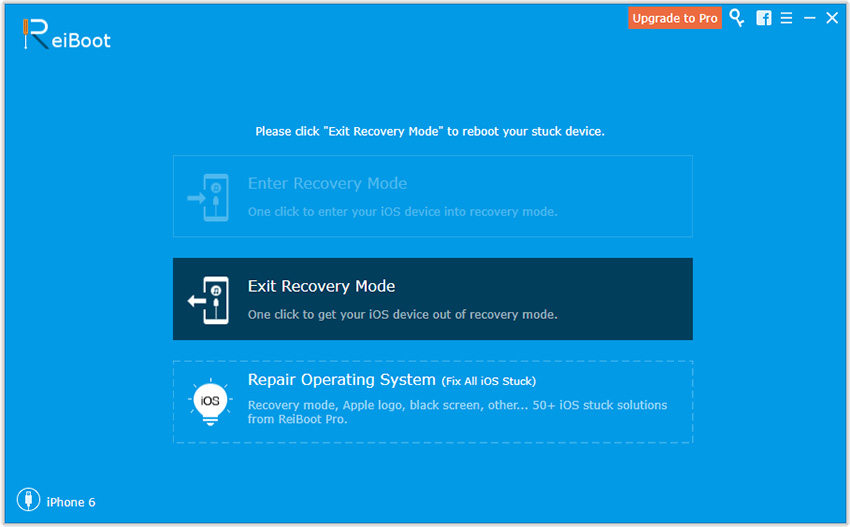
Caminho 2: experimente o Tenorshare TunesCare
Além disso, você também pode experimentar o Tenorshare TunesCare. Com a ajuda do Tenorshare TunesCare, você pode solucionar todos os problemas de sincronização do iTunes para iPhone, iPad e iPod, corrigindo a biblioteca corrompida do iTunes.
- Passo 1: Primeiro de tudo, baixe o Tenorshare TunesCare e conecte seu dispositivo iOS ao computador com o cabo USB do OEM.
- Passo 2: Depois que o Tenorshare TunesCare detectar seu dispositivo, clique em “Corrigir problemas de sincronização do iTunes” e o Tenorshare TunesCare começará a reparar a biblioteca do iTunes corrompida automaticamente.
- Passo 3: Após o reparo, você pode abrir o seu iTunes e sincronizar seus dados como quiser.

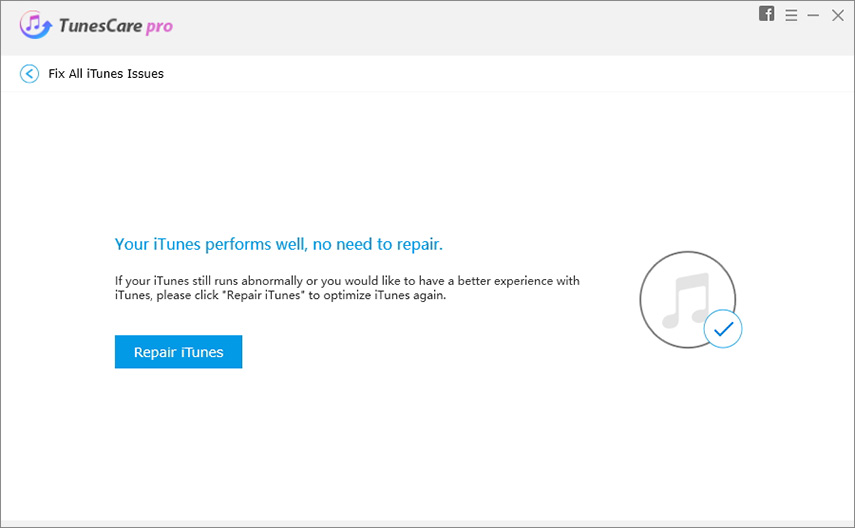
Se o seu iTunes ainda estiver em “Preparing toupdate ”e não é possível sincronizar ou transferir dados para o iPhone, iPad ou iPod, eis o último recurso: coloque o dispositivo no modo DFU e conecte-o ao iTunes.WheniTunes detecta o dispositivo no modo de recuperação, clique em restaurar. Deixe o iTunes baixar o firmware e restaurar.





![[Resolvido] Como transferir músicas do PC / Mac para o novo iPhone 8/8 Plus](/images/ios-file-transfer/solved-how-to-transfer-music-from-pcmac-to-new-iphone-88-plus.jpg)



